Jednostavan i brz vodič za root-anje Androida

Nakon što rootate svoj Android telefon, imate potpuni pristup sustavu i možete pokretati mnoge vrste aplikacija koje zahtijevaju root pristup.
Operativni sustav Android poprilično se razlikuje od uobičajenih računalnih operacijskih sustava kao što su Windows, macOS i Linux. Svi računalni operacijski sustavi imaju instalacijsku datoteku koja, kada se izvrši, instalira aplikaciju na vaše računalo. Proces instalacije uključuje unošenje pojedinosti u Windows Registry, postavljanje prečaca na radnu površinu i izbornik Start te stvaranje puno datoteka i mapa. U slučaju da izgubite instalacijsku datoteku; nikada ne možete obrnuti proces i stvoriti instalacijsku datoteku iz svih datoteka na tvrdom disku vašeg računala. Međutim, OS Android svojim korisnicima pruža priliku da kreiraju instalacijsku datoteku ili APK i pohrane je za kasniju upotrebu.
Ova obrnuta instalacija poznata je kao stvaranje aplikacije za arhiviranje u APK instaliran na vašem sustavu. Većina nas preuzima aplikacije iz trgovine Google Play, što znači da kod sebe nemamo APK datoteku. Ako iz bilo kojeg razloga aplikacija više nije dostupna u Trgovini Play, ne postoji način za instalaciju osim ako ne dobijete APK s web-mjesta treće strane. Ponekad su ovi APKS-ovi opterećeni zlonamjernim softverom poput špijunskog softvera ili tragača, što ga čini nesigurnim za instalaciju. Međutim, stvaranje APK-a aplikacije za arhiviranje na vašem uređaju sigurno je i sigurno.
Kako stvoriti arhivske datoteke aplikacije (Apks) na Androidu?
Za izradu arhivske datoteke aplikacije ili APK-a na Androidu potreban je specijalizirani softver kao što je Smart Phone Cleaner. Ovo je fantastična multi-uslužna aplikacija s puno značajki koje mogu ostvariti mnogo različitih zadataka, uključujući stvaranje APKS-a arhivske aplikacije prema sljedećim koracima:
Korak 1: Preuzmite i instalirajte Smart Phone Cleaner iz trgovine Google Play ili klikom na donju poveznicu
Korak 2: Dodirnite novostvoreni prečac aplikacije da biste otvorili aplikaciju.
Korak 3: Nakon što se aplikacija otvori, pomičite se prema dolje na glavnom zaslonu dok ne pronađete upravitelja aplikacija. Dodirnite ga jednom da biste vidjeli popis aplikacija instaliranih na vašem Android uređaju.

Korak 4: Prva kartica označena kao Instalirano će prikazati sve aplikacije na vašem sustavu. Možete se pomaknuti prema dolje i dodirnuti gumb Arhiva da biste stvorili APK datoteku iz instalirane aplikacije.
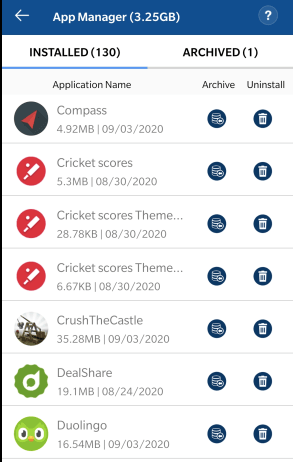
Korak 5: Kliknite na OK na promptu koji će se pojaviti. Također ćete primijetiti lokaciju novostvorene APK datoteke koja je skrivena u vašem pametnom telefonu.
Korak 6: Dodirnite karticu Arhivirano na vrhu i vidjet ćete popis svih arhiviranih aplikacija na vašem telefonu. Možete odabrati vraćanje aplikacije ili brisanje arhive.
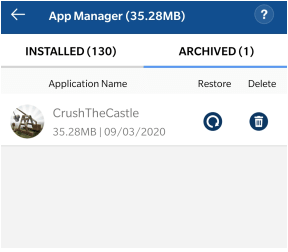
Napomena: Gumb Vrati aplikaciju radi samo ako je odabrana aplikacija deinstalirana s vašeg pametnog telefona.
To je bio posljednji korak za stvaranje aplikacije za arhiviranje za APK instaliran na vašem uređaju. Možete održavati zbirku ovih APK-ova i dijeliti ih sa svojim prijateljima ili je instalirati na drugi uređaj. Većina vas može pomisliti da stvaranje arhivskih aplikacija za instalirani APK ne bi bilo potrebno jer je svaka aplikacija instalirana u Trgovini Google Play. Međutim, neke aplikacije nisu dostupne ili uklonjene iz Trgovine Play. Ovo je vrlo važno za spremanje arhivske aplikacije koja ima instaliran APK. Stvoreni APK-ovi također se mogu prenijeti i instalirati na Android uređaj bez interneta.
Zašto odabrati Smart Phone Cleaner u odnosu na drugi sličan softver?
Gore postavljeno pitanje vrijedi jer je važno znati koje druge značajke Smart Phone Cleaner može ponuditi. Ova je aplikacija višenamenski alat i može zamijeniti desetak aplikacija instaliranih na vašem telefonu. Bilo bi to kao da nosite jedan švicarski nož umjesto više alata. Evo nekih od njegovih zanimljivih značajki:
Zaštita od zlonamjernog softvera. Smart Phone Cleaner štiti vaš pametni telefon od svih zlonamjernih softvera, infekcija i prijetnji. S instaliranom ovom aplikacijom možete ukloniti postojeću antivirusnu aplikaciju.
Siguran i privatni preglednik . Ova aplikacija također uključuje preglednik u anonimnom načinu rada i ne pohranjuje nikakve zapise poput predmemorije, kolačića i što je najvažnije, vaše povijesti pregledavanja.
Napredni File Explorer . Svi android uređaji imaju zadani file explorer koji vam može pomoći u pregledavanju datoteka i mapa na vašem pametnom telefonu. Međutim, s naprednim istraživačem datoteka možete kategorizirati sve datoteke na svom Android pametnom telefonu i razvrstati ih u video, audio datoteke, slike i još mnogo toga.
Optimizacija igre. Ova je značajka najpopularnija među igračima koji bi željeli očistiti sve memorijske resurse i optimizirati svoj telefon prije nego što počnu igrati na Android uređaju.
Duplicirane datoteke. Jedan od glavnih razloga zašto se vaš prostor za pohranu čini prezauzetim je zbog duplih datoteka pohranjenih u našem telefonu. Smart Phone Cleaner pomaže skenirati sve datoteke na uređaju te identificirati i izbrisati duplicirane uz pristanak korisnika.
Uklanjanje smeća. Govoreći o uštedi prostora za pohranu, ova aplikacija također omogućuje korisnicima brisanje svih neželjenih, zastarjelih, bezvrijednih i privremenih datoteka s vašeg telefona.
Posljednja riječ o tome kako možete arhivirati datoteke aplikacija (Apks) na Androidu?
Konačno, važno je stvoriti aplikaciju za arhiviranje APK-ova instaliranih na vašem telefonu i pohraniti instalacijsku datoteku na google disk ili bilo gdje na sigurno. To se uglavnom može učiniti za one aplikacije koje su izrađene osobno ili za uredsku upotrebu. Određene aplikacije nisu dostupne u Trgovini Google Play i mogu se preuzeti iz drugih trgovina i spremiti kao APK za instalaciju na drugim uređajima.
Pratite nas na društvenim mrežama – Facebook , Twitter , LinkedIn i YouTube . Za bilo kakve upite ili prijedloge, javite nam se u odjeljku za komentare u nastavku. Rado bismo vam se javili s rješenjem. Redovito objavljujemo savjete i trikove zajedno s odgovorima na uobičajena pitanja vezana uz tehnologiju.
Nakon što rootate svoj Android telefon, imate potpuni pristup sustavu i možete pokretati mnoge vrste aplikacija koje zahtijevaju root pristup.
Tipke na vašem Android telefonu ne služe samo za podešavanje glasnoće ili buđenje zaslona. Uz nekoliko jednostavnih podešavanja, mogu postati prečaci za brzo fotografiranje, preskakanje pjesama, pokretanje aplikacija ili čak aktiviranje značajki za hitne slučajeve.
Ako ste ostavili laptop na poslu i imate hitan izvještaj koji trebate poslati šefu, što biste trebali učiniti? Upotrijebiti svoj pametni telefon. Još sofisticiranije, pretvorite svoj telefon u računalo kako biste lakše obavljali više zadataka istovremeno.
Android 16 ima widgete za zaključani zaslon koje vam omogućuju promjenu zaključanog zaslona po želji, što ga čini mnogo korisnijim.
Android način rada Slika u slici pomoći će vam da smanjite videozapis i gledate ga u načinu rada slika u slici, gledajući videozapis u drugom sučelju kako biste mogli raditi i druge stvari.
Uređivanje videa na Androidu postat će jednostavno zahvaljujući najboljim aplikacijama i softveru za uređivanje videa koje navodimo u ovom članku. Pobrinite se da ćete imati prekrasne, čarobne i elegantne fotografije za dijeljenje s prijateljima na Facebooku ili Instagramu.
Android Debug Bridge (ADB) je moćan i svestran alat koji vam omogućuje mnoge stvari poput pronalaženja logova, instaliranja i deinstaliranja aplikacija, prijenosa datoteka, rootanja i flashanja prilagođenih ROM-ova te stvaranja sigurnosnih kopija uređaja.
S aplikacijama s automatskim klikom. Nećete morati puno raditi prilikom igranja igara, korištenja aplikacija ili zadataka dostupnih na uređaju.
Iako ne postoji čarobno rješenje, male promjene u načinu punjenja, korištenja i pohranjivanja uređaja mogu uvelike usporiti trošenje baterije.
Telefon koji mnogi ljudi trenutno vole je OnePlus 13, jer osim vrhunskog hardvera, posjeduje i značajku koja postoji već desetljećima: infracrveni senzor (IR Blaster).







